Det er et ganske vanlig behov trim MKV under videoredigering. Leter du etter en god MKV-kutter for å dele opp MKV-filen og fjerne noen uønskede deler?
Du kan enkelt trimme en MKV-fil på Windows-PC ved hjelp av en videoredigerer eller videokutter. Mens for Mac-brukere, hvis du er vant til å bruke iMovie til å håndtere ulike redigeringsarbeider, kan du ikke bruke iMovie til å trimme MKV. Du kan se mange brukere som søker etter en metode for å trimme MKV-filer på Mac.

Dette innlegget vil guide deg til å trimme MKV på både Mac og Windows PC med 3 MKV-kuttere. Du kan sjekke disse metodene en etter en og deretter bruke den foretrukne til å dele MKV-filer.
For å trimme MKV på datamaskinen din, enten du bruker en Mac eller Windows 11/10/8/7 PC, kan du stole på den kraftige programvaren for videoredigering og konvertering, Video Converter Ultimate. Den har et Video Trimmer-verktøy for å kutte videoer i alle vanlig brukte formater, inkludert MKV, MP4, MOV, FLV og AVI. Foruten videoklippefunksjonen er den også designet med andre nyttige funksjoner som beskjæring, rotering, slå sammen, endre størrelse, komprimere, forbedre og mer.
Anbefaling
Sikker nedlasting
Sikker nedlasting
1.Denne MKV-kutteren er kompatibel med både macOS og Windows. Du bør laste ned den riktige versjonen basert på systemet ditt og deretter installere den gratis på datamaskinen din. Når du skriver inn det, klikk på Toolbox for å vise flere redigeringsverktøy. Plukke ut Video Trimmer for å trimme MKV.
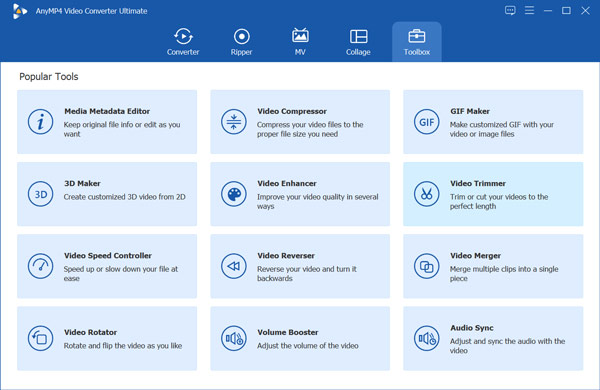
2.Klikk på det store + ikonet for å bla gjennom og legge til MKV-videoen din.
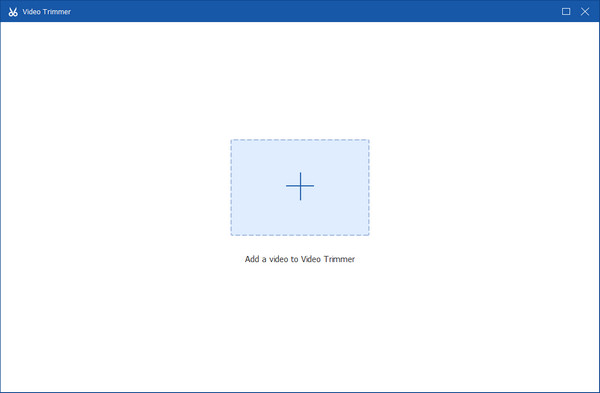
3.Du kan fritt flytte trimmingsfeltene under forhåndsvisningsvinduet for å trimme MKV-filen. Dessuten har du lov til å legge inn tid direkte Sett Start og Sett slutt å kutte MKV-filer uten omkoding.
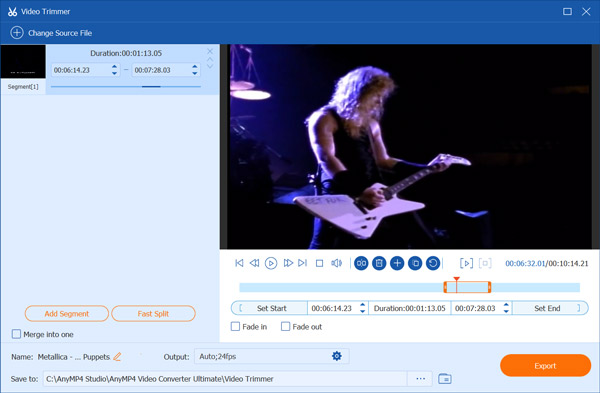
Denne MKV-trimmeren tilbyr også Legg til segment og Rask split funksjoner for deg å trimme MKV-filer raskt. I tillegg kan du velge å legge til Fade inn or Fade ut effekt på videoen slik du vil.
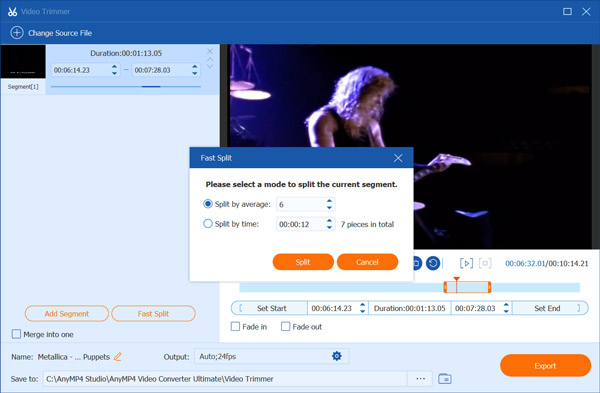
4.Klikk på Produksjon for å justere flere video- og lydinnstillinger. Du kan velge et annet utdataformat, tilpasset videooppløsning, bitrate, kvalitet, lydkoder og mer. I løpet av dette trinnet har du også lov til å gi nytt navn til filen og velge en målmappe. Etter det kan du klikke på Eksport knappen for å fullføre MKV-skjæringen.
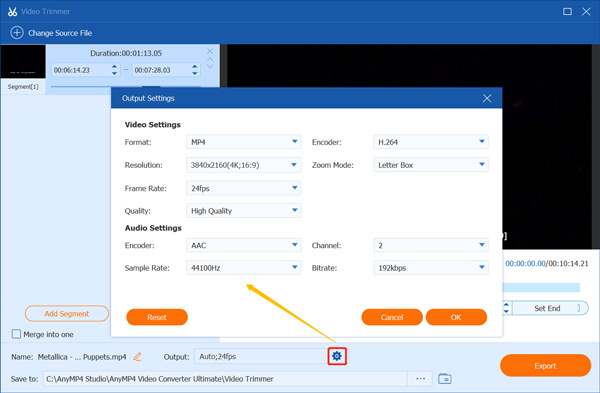
Hvis du ikke vil installere noen tredjeparts videoredigerer på datamaskinen din for å trimme MKV, kan du også prøve noen gratis online MKV-verktøy for å redigere MKV-filer. Her tar vi den populære online MKV-kutteren, AnyMP4 gratis videotrimmer på nett, som et eksempel for å gratis trimme en MKV-fil.
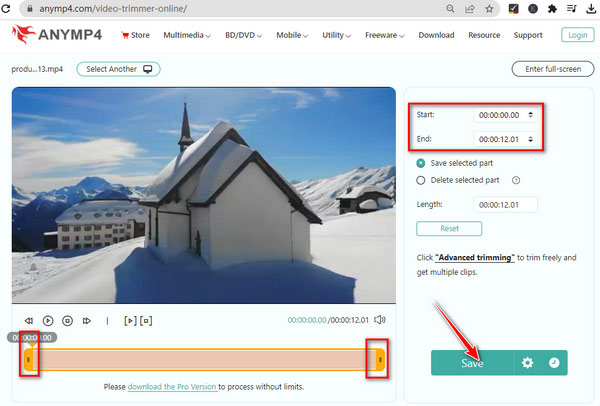
1.Søk etter og få tilgang til AnyMP4 gratis videotrimmer side med nettleseren din. Klikk på Legg til fil knappen for å laste opp MKV-filen.
2.Du vil bli tatt til trimmingsvinduet. Her kan du angi den spesifikke tiden i nærheten av Start og Slutt. Eller du kan flytte musen for å dra de to endene på Tidslinje for å kutte videovarigheten.
3.Deretter klikker du på Spar knappen på høyre panel for å lagre den redigerte videoen på datamaskinen.
AnyMP4 videotrimmer online er pålitelig siden den kan garantere sikkerheten til dataene dine. Alle de behandlede videoene om dette på nettet videotrimmer slettes automatisk etter 24 timer.
For å trimme MKV-filer på en Windows-PC uten tap, kan du også bruke den gratis MKV-kutteren, Bandicut. Den har tre viktige redigeringsfunksjoner, klipp, del og slå sammen. Dette MKV-redaktør gir deg en enkel måte å kutte MKV samtidig som den originale bilde- og lydkvaliteten opprettholdes.
1.Gå til den offisielle siden til Bandicut og installer den gratis på datamaskinen din. Den er kun kompatibel med Windows-systemet. Start den og velg deretter Kutt trekk. Deretter vises et popup-vindu på skjermen der du kan legge til MKV-filen din.
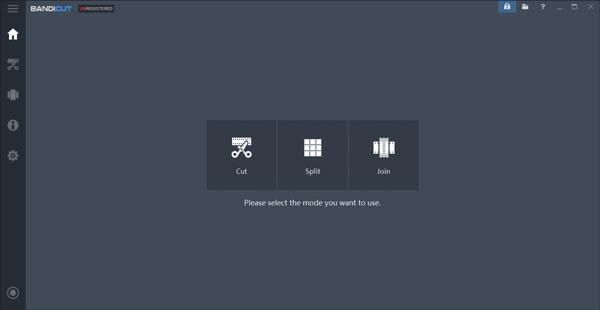
2.Nå kan du fritt kutte MKV-filen. Du kan se mye nyttig informasjon om videoklippet, som varighet, start- og sluttider.
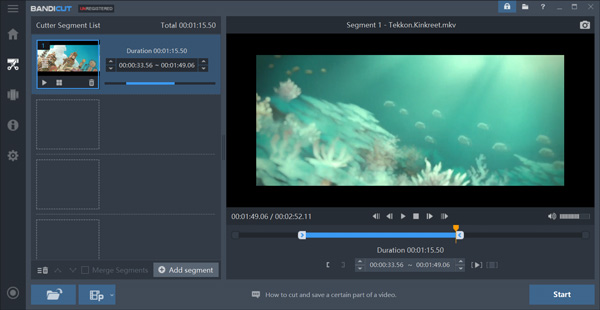
3.Klikk på Start knappen for å hente utdatavinduet. Tilpass forskjellige innstillinger og klikk deretter på Start-knappen igjen for å begynne å trimme MKV-filen. Når MKV-skjæreprosessen er ferdig, kan du klikke på Lukk-knappen for å lukke vinduet. Bandicut vil ikke legge til noe vannmerke til den redigerte videoen.
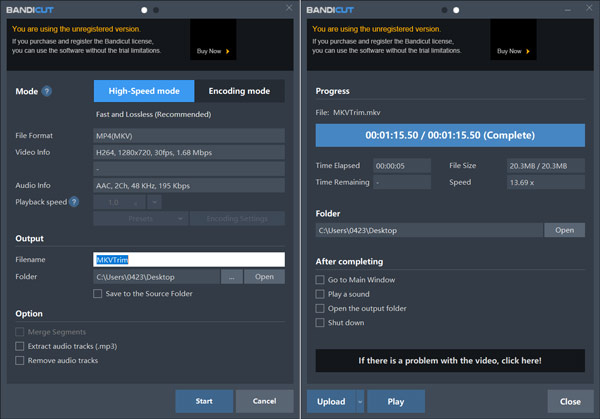
Hvordan trimme MKV-filer gratis i Windows 10?
Du kan bruke Bilder-appen på en Windows 10-PC for å gjøre en MKV-video kortere eller fjerne uønskede deler. Åpne MKV-filen din i Bilder, klikk på Rediger og lag-knappen øverst til høyre, og velg Trim-alternativet for å kutte MKV.
Er Filmora MKV-kutter gratis?
Filmora er et populært videoredigeringsprogram som støtter mange filformater som MKV, MP4, FLV, OGM, MPG og mer. Den lar deg laste ned gratis og bruke ulike redigeringsfunksjoner med en gratis prøveversjon. Men Filmora MKV-kutter er ikke et gratis program.
Hvordan gratis komprimere en MKV-fil?
Når du vil komprimere en MKV-fil gratis, kan du bruke noen online MKV-komprimeringsverktøy som den berømte gratis online videokompressor. Den støtter alle vanlig brukte videoformater, inkludert MKV, MOV, MP4, AVI og FLV. En MKV-kompressor lar deg komprimere video direkte på hvilken som helst nettleser som Chrome, IE, Firefox og Safari.
Lyst til å trim MKV-filen men vet ikke hvilket videoredigeringsprogram du bør bruke? Her i dette innlegget kan du få 3 MKV kutter anbefalinger for å klippe videoer enkelt. Foruten MKV-filene, kan du også stole på at de deler videoer i mange andre formater.